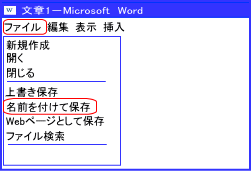 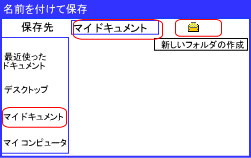 |
用紙の大きさが設定された、このページでウェルカムボードを作っていきますが… その前に、作り始めたウェルカムボードを保存する場所を設定します マイドキュメントにフォルダを作り、そこに保存しておきます。再び、開いて作業を続けることが出来ます。 ※ 既に、ファイルの保存方法を、ご存知の方は work 5 へ進みウェルカムボードを作り始めてください。完成した後に、保存していただければ結構です。 手順 1.メニューバーの<ファイル>をクリック 左上、画像のメニューが表示されます 2.<名前を付けて保存>をクリックしてください 二番目の画像<名前を付けて保存>ダイアログボックスが開かれます 保存先が<マイドキュメント>になっていることを確認してください(もし、他が表示されていたら、左にあるマイドキュメントをクリックしてください) ※ 保存先 マイドキュメントの欄、横に並んでいる、アイコンをマウスでポイントして行くと<新しいフォルダの作成>があります 3.<新しいフォルダの作成>アイコンをクリックしてください<新しいフォルダの>ダイアログボックスが表示されます |